Cum să remediați imposibilitatea de a accesa tabloul de bord de administrare WordPress
Publicat: 2021-10-22Tabloul de bord WordPress este centrul de control pentru site-ul dvs. WordPress. Tot ceea ce faci la fața locului trece prin asta. Tabloul de bord administrativ poate fi folosit pentru a accesa și a face modificări de design, pentru a adăuga plugin-uri, pentru a activa funcții suplimentare, pentru a crea conținut scris, pentru a adăuga/elimina utilizatori și pentru a atribui roluri și a schimba funcționalitatea.
Cu toate aceste opțiuni disponibile, există câteva elemente diferite ale unui site WordPress care pot cauza ocazional probleme de acces administrativ, inclusiv la tabloul de bord important al administrației. Imposibilitatea de a-l accesa poate fi o experiență uluitoare, mai ales dacă sunteți nou în WordPress și trebuie să faceți actualizări rapide site-ului dvs.
Există mai mulți pași pe care îi puteți face înainte de a fi necesar să treceți problema la suportul WordPress. Care sunt acești pași vor depinde de motivul pentru care nu ai acces la tabloul de bord administrativ. Puteți afla mai multe în blogul de mai jos.
De ce ești blocat?
Unele dintre cele mai comune motive pentru a fi blocat din tabloul de bord WordPress sunt simplu de rezolvat. Aceste probleme pot apărea din cauza unei erori umane sau printr -o actualizare automată WordPress . Acestea ar putea include:
- O parolă pierdută (și recuperarea parolei nu funcționează).
- Prea multe încercări de conectare. Ați introdus o parolă incorectă de prea multe ori, iar funcțiile dvs. de securitate au dezactivat conectările suplimentare.
- „Eroare la stabilirea conexiunii la baza de date” . WordPress folosește un server de baze de date numit MySQL. Dacă vedeți acest mesaj în paginile tabloului de bord, este posibil să existe o eroare cu baza de date și conexiunea acesteia.
- A pierdut accesul de administrator . Este posibil să nu fiți blocat din tabloul de bord administrativ, dar tot nu veți putea utiliza funcțiile care necesită acces de administrator.
- „Ecranul alb al morții”. Un ecran gol. Acest lucru este cauzat de obicei de ceva care afectează stocarea și memoria site-ului dvs. De exemplu, un plug-in poate cauza problema.
- „Acest lucru a fost dezactivat” . Acest lucru se întâmplă atunci când utilizați adresa de administrator greșită pentru tabloul de bord. De obicei, veți avea o adresă URL de conectare personalizată pentru a preveni fraudele sau hackurile pe care va trebui să le utilizați.
- Erori numerice. Exemplele comune includ „404 negăsit”, „401 neautorizat” și „403 interzis”. Acest lucru are de-a face de obicei cu permisiunile și autorizarea de acces.
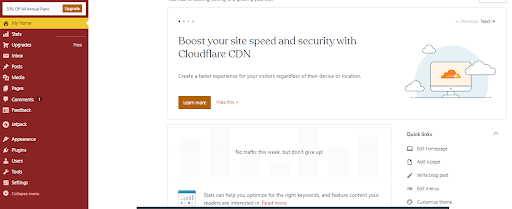
Fiți la curent cu echipa dvs. pentru a vă asigura că toată lumea are permisiunile de fișier de care au nevoie. Există o mulțime de modalități de a păstra legătura, de exemplu, prin conferințe web gratuite sau prin e-mail.
Cum se rezolvă problema
Cele mai multe probleme ale tabloului de bord WordPress au o soluție simplă. Fă-ți timp pentru a rezolva problema în mod metodic pentru a ajunge la un rezultat pozitiv.
1. Parola pierdută
Cel mai simplu mod de a ocoli această problemă este să vă resetați parola folosind adresa de e-mail de conectare. Tot ce trebuie să faceți este să faceți clic pe „resetează parola”.
Cu toate acestea, este posibil ca acest lucru să nu funcționeze dacă e-mailul nu ajunge în căsuța dvs. de e-mail sau nu mai aveți acces la e-mailul original de conectare. Dacă se întâmplă acest lucru, trebuie să mergeți la „phpMyAdmin”. Pentru a găsi acest lucru, accesați platforma dvs. de găzduire și navigați până unde este managerul site-ului.
După ce ați făcut acest lucru, faceți clic pe baza de date WordPress pe care trebuie să o gestionați. Găsiți tabelul „wp_users” și faceți clic pe „browse” până când găsiți numele de utilizator de administrator. Sub acest nume de utilizator, găsiți cheia „user_pass”. Setați formatul „user_pass” la „md5” și „introduceți noua parolă, amintindu-vă să o salvați.
2. Prea multe încercări de conectare
Pentru a obține acces la site-ul dvs. după prea multe încercări de conectare, va trebui să vă dezactivați pluginurile de securitate. Pentru a face acest lucru, accesați serverul „File Transfer Protocol” (FTP) și localizați fișierele site-ului. Apoi, găsiți folderul de conținut și apoi fișierul care conține pluginurile dvs.
Dosarul dvs. de conținut este cel mai probabil numit „wp-content”. Pentru a dezactiva pluginul, trebuie să-l redenumiți. Salvați aceste modificări și ieșiți. Acum ar trebui să puteți intra din nou în tabloul de bord administrativ.
Nu uitați să activați din nou pluginul după ce v-ați autentificat dacă doriți să îl utilizați în continuare. Pluginurile de securitate sunt utile pentru a vă proteja site-ul de interferențe și pentru a proteja datele clienților .
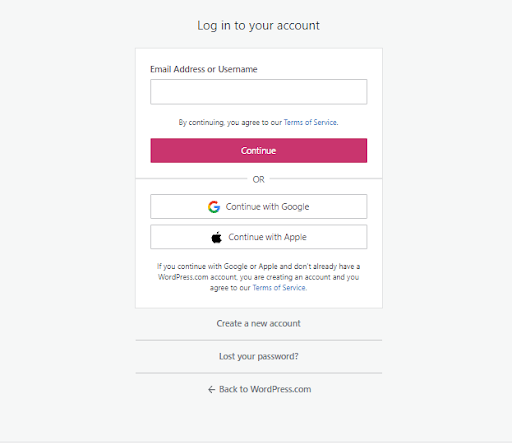
3. „Eroare la stabilirea conexiunii la baza de date”
Aceste tipuri de erori sunt cauzate de obicei de o problemă de server sau de acreditări incorecte ale site-ului. Pentru ca WordPress să se conecteze la baza de date a site-ului dvs. web, acesta trebuie să cunoască numele de utilizator, parola, numele și serverul bazei de date. Dacă ați actualizat recent oricare dintre acestea, este posibil ca WordPress să încerce să acceseze baza de date cu acreditări incorecte.
Pentru a remedia acest lucru, utilizați clientul dvs. FTP pentru a vă localiza fișierul de configurare. Ar trebui să fie etichetat „wp-config.php”. Puteți edita acest fișier făcând clic dreapta pe el. Aceasta vă va duce la setările MySQL, unde va trebui să vă actualizați informațiile și să le salvați.
Acest lucru ar trebui să vă ofere acces din nou la tabloul de bord. Dacă nu vă ajută, contactați-vă gazda pentru a vedea dacă baza de date este inactivă. Este posibil ca eroarea să fie la capătul lor, caz în care va trebui să așteptați ca aceasta să fie reparată.

4. A pierdut accesul de administrator
Pentru a restabili privilegiile de administrator, va trebui să adăugați un nou utilizator și să atribuiți acces de administrator. Veți folosi din nou „phpMyAdmin” pentru aceasta. Selectați numele site-ului dvs. din baza de date și mergeți la tabelul „wp_users” și faceți clic pe „inserați”. Apoi vi se va cere să completați următorul formular:
- ID: un număr unic care nu a fost deja atribuit altui utilizator de site. Puteți alege acest lucru.
- user_login: noul dvs. nume de utilizator.
- user_pass: Parolă de utilizator nouă. (nu uitați să setați formatul pentru aceasta la „md5”)
- user_nickname: un nume prescurtat pe care sistemul ți-l poate atribui.
- user_email: adresa de e-mail a contului.
- user_url: Adresa URL a site-ului.
- user_registered: data curentă.
- user_status: introduceți „0”.
- display_name: numele afișat ales de dvs. pentru acest site.
Apoi, accesați tabelul „wp_usermeta” și apăsați „inserare”. Vi se va cere să completați următoarele:
- unmeta_id: lăsați necompletat.
- user_id: noul dvs. ID de utilizator din formularul anterior.
- meta_key: introduceți „wp_capabilities”.
- meta_value: Tastați „a:1:{s:13:”administrator”;b:1;}”.
Faceți clic pe „go” și apoi completați acest formular.
- unmeta_id: Lăsați necompletat.
- user_id: noul tău număr de identificare din formularul anterior.
- meta_key: introduceți „wp_user_level”.
- meta_value: Setați la „10” Acum ar trebui să puteți accesa site-ul ca administrator.
5. Ecran gol
Mai multe lucruri ar putea cauza această problemă, dar pluginurile sunt adesea vinovate. De exemplu, dacă încercați să faceți modificări site-ului centrului de contact găzduit pentru afacerea dvs., este posibil să găsiți pluginuri concepute pentru a facilita clienților să vă contacteze, sunt prost codificate.
Primul lucru pe care ar trebui să-l încercați aici este să dezactivați pluginurile site-ului dvs. pentru a găsi vinovatul. Pentru a face acest lucru, accesați FTP și localizați fișierul plugin. Ghidul pentru a găsi acest lucru este subliniat la „prea multe încercări de conectare”.
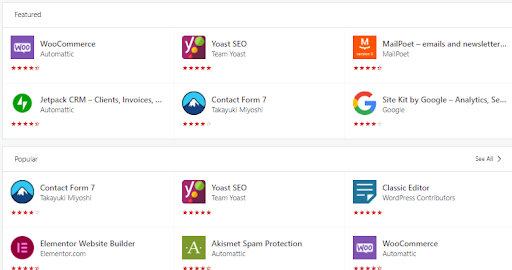
În loc să redenumești fiecare plugin individual, redenumiți întregul folder, astfel încât WordPress să nu poată recunoaște conținutul. Ar trebui să vă puteți conecta la contul dvs. fără probleme.
Nu uitați să reactivați toate pluginurile necesare mai târziu.
6. „Acest lucru a fost dezactivat”
Acest mesaj de eroare apare de obicei din cauza eforturilor de securitate WordPress. Există două moduri prin care puteți rezolva această problemă.
În primul rând, încercați să dezactivați pluginul dvs. de securitate așa cum a fost subliniat anterior. Acest lucru poate împiedica caracteristicile dvs. de securitate să împiedice accidental autentificarea dvs. autentică.
În al doilea rând, verificați adresa URL de conectare la WordPress. WordPress modifică uneori adresa URL de conectare generică într-o adresă URL personalizată pentru fiecare client, pentru a preveni frauda sau hacking. Verificați dacă nu utilizați adresa URL generică când a fost generată una personalizată pentru dvs.
7. Erori numerice
Modul în care rezolvați acest lucru va depinde de mesajul de eroare pe care îl primiți. Erorile pe care le puteți vedea (și cum să le remediați) includ:
- 404 nu a fost găsit . Aceasta înseamnă că este posibil să fi făcut din greșeală o eroare la schimbarea adresei site-ului. Pentru a corecta acest lucru, va trebui să vă conectați contul WordPress la un client FTP (File Transfer Protocol) și să mergeți la folderul „temele dvs.”. Veți găsi un folder functions.php, în care puteți edita codul după cum este necesar.
- 403 interzis . Această eroare apare din cauza unei configurații incorecte de securitate, fie pe serverul dvs., fie cu permisiunile fișierului. Pentru a corecta acest lucru, contactați gazda site-ului dvs. pentru a verifica dacă aveți permisiunile de fișiere corecte pentru a accesa site-ul. De asemenea, puteți încerca să dezactivați pluginurile pentru a vedea dacă problema este cauzată de o eroare a pluginului de securitate.
- 401 neautorizat. Ca și în cazul multor erori WordPress, aceasta poate fi rezolvată prin dezactivarea pluginului de securitate. Dacă aveți protecție prin parolă pentru fișierele dvs. WordPress, aceasta ar putea fi cauza erorii. Încercați să utilizați serverul gazdă pentru a elimina această protecție.
Gânduri finale
Asigurați-vă că faceți în mod regulat backup pentru datele dvs. WordPress folosind cel mai popular și bine cotat plugin WordPress din lume – UpdraftPlus .
Dacă nu vă puteți accesa tabloul de bord de administrare chiar și după ce ați urmat aceste procese, contactați departamentul IT sau ajutorul WordPress pentru mai multe informații și asistență.
Postarea Cum să remediați imposibilitatea de a accesa tabloul de bord WordPress a apărut mai întâi pe UpdraftPlus. UpdraftPlus – Plugin de backup, restaurare și migrare pentru WordPress.
